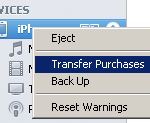La meilleure solution pour garder les contacts, calendriers et notes de votre iPhone synchronisés avec Gmail est d'utiliser Google Sync
Commençons avec les contacts
Avant de tenter cette procédure, pour plus de sécurité, nous vous invitons à suivre notre tutoriel Créer une sauvegarde des contacts iPhone
Synchroniser iPhone avec Contacts Google
- Sur votre iPhone, Réglages -> Mail, Contacts, Calendrier -> Ajouter un compte -> Microsoft Exchange
- Remplissez les 4 champs de la manière suivante :
- Adresse : votre adresse Gmail, par exemple votre.nom@gmail.com
- Domaine : [ Laisser vide ]
- Nom d'utilisateur : votre adresse Gmail encore une fois
- Mot de passe : votre mot de passe Gmail
- Taper "Suivant"
- Un nouveau champ "Serveur" apparaît. Remplissez-le ainsi :
- Serveur : m.google.com
- Cliquer "Suivant" de nouveau
- Sélectionnez les services Google ( Mail, Contacts, Calendriers ) que vous souhaitez synchroniser
- Cliquer "Terminer"
- Presser "Garder sur mon iPhone" pour que les contacts et calendriers actuellement présents sur votre iPhone soient préservés
Synchroniser iPhone avec Calendrier Google
Contrairement à Outlook, configurer le calendrier de l'iPhone pour qu'il se synchronise avec un calendrier Google n'est pas si évident, surtout sans logiciel additionnel
Ce tutoriel fournit une solution simple qui fonctionne sans devoir installer de programme supplémentaire
- Sur votre iPhone, Réglages -> Mail, Contacts, Calendrier -> Ajouter un compte -> Autre -> Ajouter compte CalDAV
- Remplissez les 4 champs de la manière suivante :
- Serveur : www.google.com
- Nom d'utilisateur : votre adresse Gmail, par exemple votre.nom@gmail.com
- Mot de passe : votre mot de passe Gmail
- Description : Calendrier Google
- Tapez "Suivant" et tout devrait être en ordre
Notes et problèmes possibles
- Utilisateurs iPhone 4 : vos notes d'iPhone apparaîtront dans votre compte Gmail avec la mention "Notes"
- Reportez-vous à ce tutoriel si vous devez Transférer des notes d'iPhone existantes dans Gmail
- Une fois que vous avez suivi la procédure ci-dessus, votre iPhone se synchronise avec les calendriers Google à chaque fois que vous connectez votre iPhone à votre ordinateur
- Votre iPhone doit avoir le système 3.0 ou supérieur
Pour connaître la version du logiciel de votre iPhone, Réglages -> Général -> Informations -> Version
Si vous devez mettre à jour votre iPhone, suivez ces instructions - En cas de problème de synchronisation des contacts de l'iPhone. Sur votre iPhone, allez dans Réglages -> Safari -> Supprimer cookies et redémarrez l'application Contacts ( si votre iPhone supporte le multi-tasking, assurez-vous que vous avez effectivement fermé l'application Contacts )
- Selon la version de votre iPhone, certains caractères du mot de passe peuvent créer des problèmes lors de la configuration d'un compte CalDAV ( typiquement "#" et les espaces )
- Si Gmail vous demande constamment votre mot de passe Exchange, le problème vient du fait que vous ne voyez pas le "captcha". Rendez-vous sur cette page pour voir en entrer le captcha
- Cette solution permet de synchroniser les contacts Gmail avec iPhone 4 and iPhone 4S

Mike Johnson
Founder and Editor of sync-iphone.com has a sincere desire to provide readers with honest and useful solutions for their iPhone
More about him on Google+